Playstation 4: Datenbank neu aufbauen oder auf Werkseinstellung zurücksetzen [PS4-Sicherheitsmodus]
In diesem Beitrag möchten wir euch erklären, wie ihr über den PS4-Sicherheitsmodus eure Datenbank neu aufbauen könnt oder euer System auf Werkseinstellungen zurücksetzt. Der Sicherheitsmodus ist ein ein Tool zur Behebung von Problemen mit Daten und Anzeigefehlern für PS4. Mithilfe des Sicherheitsmodus könnt ihr euer PS4-System mit einem Minimum an Funktionalität starten. Die Sicherheitsmodus-Optionen dienen dazu, Probleme beim Neuaufbau der Festplattendatenbank zu lösen, die Auflösung der PS4 zu ändern oder das System auf die Werkseinstellungen zurückzusetzen.
So startet ihr den Sicherheitsmodus
- Schaltet das PS4-System aus, indem ihr die Power-Taste an der Vorderseite betätigt. Die Power-Kontrollleuchte blinkt einige Augenblicke und erlischt dann.
- Drückt nun die Power-Taste erneut und haltet sie gedrückt, sobald das PS4-System ausgeschaltet ist. Lasst die Taste los, wenn ihr zwei Signaltöne gehört habt: einen beim ersten Drücken und den anderen sieben Sekunden später.
- Verbindet den DUALSHOCK 4-Controller mithilfe des USB-Kabels und drückt die PS-Taste auf dem Controller.
Im Sicherheitsmodus habt ihr nun die folgenden Auswahlmöglichkeiten
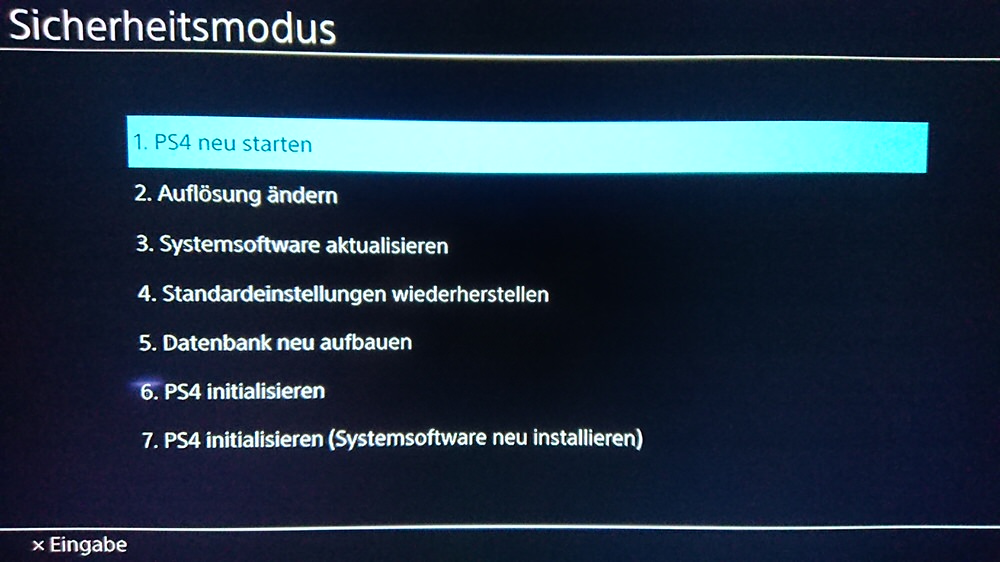
System Software aktualisieren
Aktualisiert die PS4-Systemsoftware über Internet, USB-Speichergerät oder Disc.
Dabei handelt es sich um die erste Option zur Fehlerbehebung, die häufig genutzt wird, nachdem eine Firmware-Aktualisierung infolge einer schlechten Verbindung oder eines Stromausfalls fehlgeschlagen ist. Wenn ihr eure PS4 nicht mit dem Internet verbinden könnt, geht auf einem anderen Gerät auf die Systemsoftware-Website (Hier klicken), ladet das erforderliche Update auf ein USB-Speichergerät oder eine Disc und installiert es mithilfe dieser Sicherheitsmodus-Option auf eurer PS4.
Standardeinstellungen Wiederherstellen (Werkseinstellung)
Stellt die Standard-Werkseinstellungen des PS4-Systems wieder her. Durch die Wiederherstellung der Standardeinstellungen werden keine gespeicherten Daten auf eurer Festplatte (Spielstände, Screenshots usw.) gelöscht, aber alle Einstellungen, die ihr an dem PS4-System vorgenommen habt, werden entfernt. Das ist ein hilfreicher Schritt, wenn ihr eure Systemeinstellungen schnell auf den Auslieferungszustand zurücksetzen wollt.
Datenbank neu aufbauen
Die Festplatte wird gescannt und eine neue Datenbank des gesamten Inhalts auf dem System erstellt. Dieser Vorgang kann je nach Art und Anzahl der Datenobjekte längere Zeit in Anspruch nehmen. Diese Option erleichtert das Aufräumen der Daten auf deiner PS4, da sie alle Inhalte auf der Festplatte neu organisiert. Wählt diese Option aus, wenn bei euch Probleme wie Spielabstürze oder Verzögerungen der Bildfrequenz auftreten.
PS4 initialisieren
Alle Benutzerdaten werden gelöscht und die PS4 wird in den Auslieferungszustand zurückversetzt. Wenn möglich, solltet ihr unbedingt eure gespeicherten Daten sichern, bevor ihr diese Option verwendet. Ihr könnt eure Daten entweder auf einem USB-Speichergerät oder im Online-Speicher sichern. Systemsoftware (Firmware) wird nicht gelöscht. Dies ist der letzte Schritt, wenn ihr versuchst, euer PS4-System zu reparieren.
PS4 initialisieren (Systemsoftware neu installieren)
Mit dieser Option werden sämtliche Benutzerdaten von der PS4 gelöscht, auch die Firmware. Wenn möglich, solltet ihr eure gespeicherten Daten sichern, bevor ihr diese Option verwendet. Ihr könnt eure Daten entweder auf einem USB-Speichergerät oder im Online-Speicher speichern. Hier könnt ihr die neue Systemsoftware für die PS4 herunterladen. Dort erfahrt ihr auch, wie ihr die Systemsoftware über USB neu installieren könnt. Dies ist der letzte Schritt, wenn ihr versucht, euer PS4-System zu reparieren.
HDCP Modus einstellen
Wenn eure PS4 Pro an einen 4K-Fernseher angeschlossen ist, der kein HDCP 2.2 unterstützt (siehe TV-Handbuch), kann möglicherweise kein Bild bei 4K-Spielen oder 4K-Videos angezeigt werden. Damit ein Bild wiedergegeben werden kann, müsst ihr diese Einstellung auswählen und [2. Nur HDCP 1.40] auf dem nächsten Bildschirm einstellen*.
* Dies könnte die Videoauflösung auf 1080p beschränken. Diese Verringerung der Auflösung geschieht, weil ein 4K-Bild nur angezeigt werden kann, wenn HDCP 2.2 von allen angeschlossenen Geräten wie dem Fernseher, den HDMI-Kabeln sowie jedem angeschlossenen A/V-Verstärker oder Heimkinosystem unterstützt wird.
